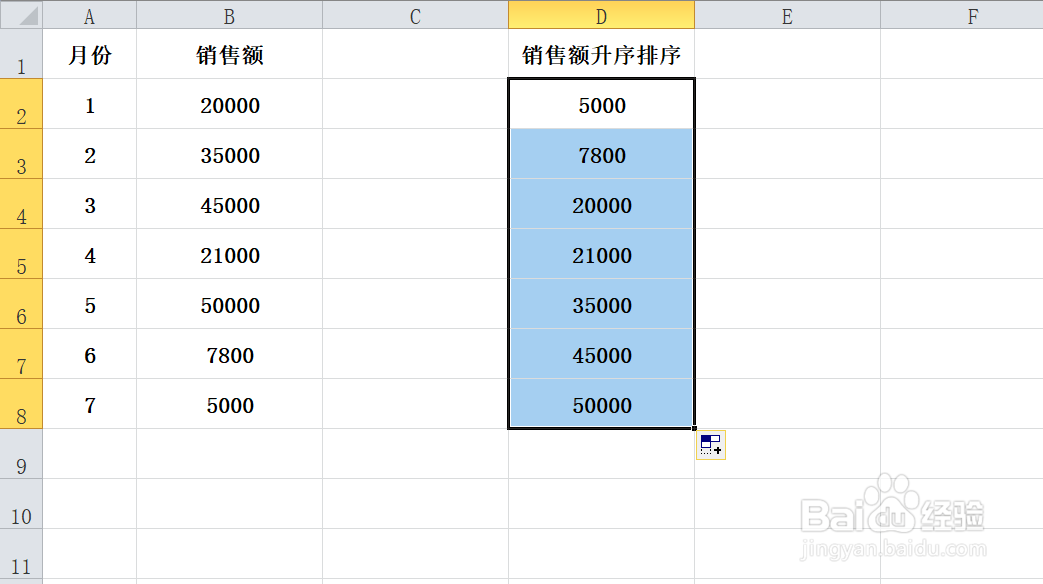1、如本例,要求对B2:B8单元格区域中的销售额进行升序排序,排序结果在D列显示。

2、点击选中D2单元格,在单元格内输入运算符号[=],然后点击[FX]按钮。
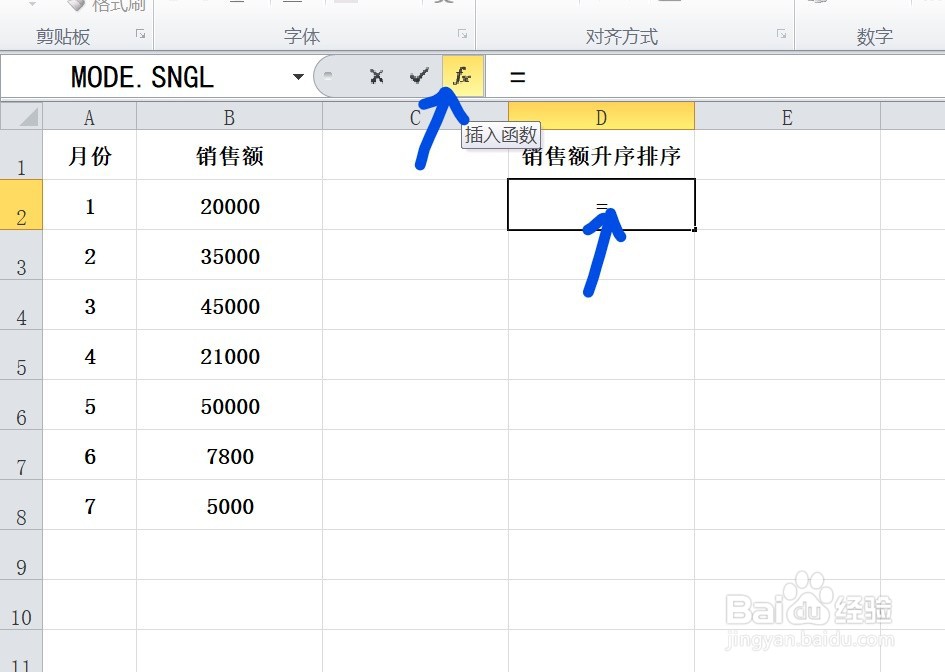
3、如下图,通过上一步骤,系统弹出了【插入脑栲葱蛸函数】对话框:在[或选择类别]中点击选择[统计]选项;在[选择函数]中点击选择函数[SMALL],完成后点击【确定】按钮。

4、通过上一步骤,系统弹出了【函数参数】对话框:将光标移动到第一个参数后面的对话框中,在对话框内输入B$2:B$8;将光标移动到第二个焊剑杂锭参数后面的对话框中,在对话框内输入ROW(A1),完成后点击【确定】按钮。
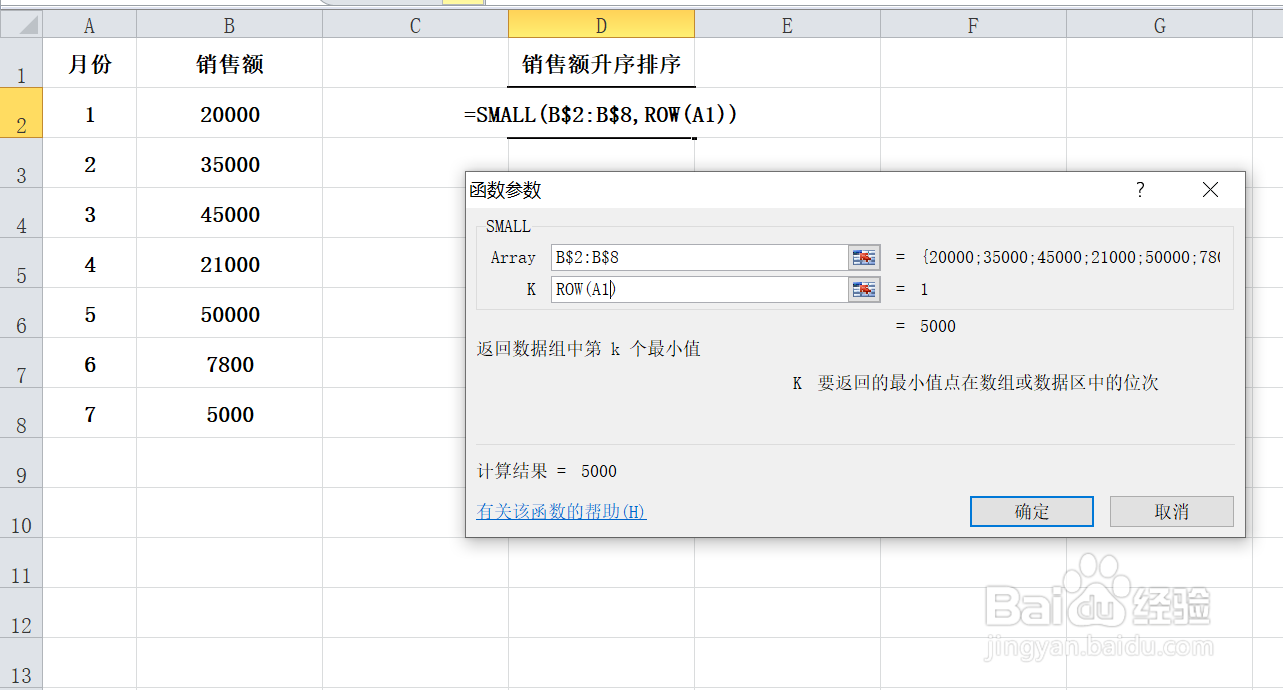
5、返回到工作表中,复制D2单元格的格式,B列的销售额就进行了升序排序,最终结果在D列显示。